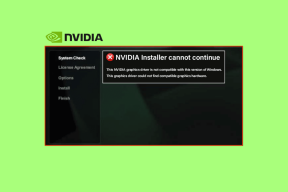9 कारण विंडोज 8.1 विंडोज 8 से बेहतर है
अनेक वस्तुओं का संग्रह / / November 29, 2021

चाहे आप विंडोज 8 से नफरत करते हों या बस एक बेहतर समग्र अनुभव की तलाश में हों, विंडोज 8.1 एक स्वागत योग्य इलाज है।
जबकि तकनीकी रूप से एक मामूली अपडेट (कम से कम विन 7 से विन 8 की तुलना में), बहुत सारे बदलाव हैं विंडोज 8.1 में जो इसे अपने मूल अनुभव की तुलना में बहुत अधिक पॉलिश, आनंददायक अनुभव बनाता है प्रपत्र।
हम किस तरह के बदलाव की बात कर रहे हैं? आइए कूदें और देखें, क्या हम?
एक अधिक उपयोगी मोबाइल अनुभव
विंडोज 8.1 में आधुनिक/मोबाइल यूआई विंडोज 8 में मिली गड़बड़ी से नाटकीय रूप से अलग है। भले ही मैं विंडोज 8 का आनंद लेता हूं, एक बार जब आप विंडोज 8.1 के सुधारों का स्वाद ले लेते हैं, तो उस पर वापस जाना मुश्किल होता है।
1. ग्रुपिंग मेड ईज़ी
विंडोज 8 के साथ आपको टाइलें प्राप्त करने का एक आसान तरीका मिलता है समूहों में संगठित. आप समूह के नाम (चित्र A) को आसानी से बदल सकते हैं और अपनी इच्छानुसार टाइलों का आकार बदल सकते हैं (चित्र E)। संक्षेप में, नए विंडोज 8.1 यूआई में संगठन में व्यापक सुधार हुआ है।

2. उन्नत 'ऐप्स' मेनू
यह कहने का कोई आसान तरीका नहीं है - विंडोज 8 में ऐप मेनू बेकार है। यह स्क्रीन आपको विंडोज 8 डेस्कटॉप और आधुनिक ऐप्स का एक त्वरित और खोजने योग्य दृश्य देने के लिए डिज़ाइन की गई है, लेकिन यह अव्यवस्थित और अव्यवस्थित है (चित्र बी देखें)।

सौभाग्य से, विंडोज 8.1 एक बार फिर बचाव के लिए है। राइट-क्लिक करने और हिट करने के बजाय सभी एप्लीकेशन, विंडोज 8.1 मॉडर्न यूआई के निचले भाग की ओर होवर करने पर अब एक क्लिक करने योग्य एरो बटन (चित्र C) दिखाई देगा। बस उस पर क्लिक करें या टैप करें, और आप इसमें हैं सभी एप्लीकेशन मेन्यू।

NS सभी एप्लीकेशन मेनू न केवल साफ-सुथरा दिखता है, यह पूरी तरह से छांटने योग्य है (चित्र डी), जिससे आपको जल्दी में आवश्यक प्रोग्राम को ढूंढना आसान हो जाता है।

3. यह आपकी स्टार्ट स्क्रीन है, इसका उपयोग आप कैसे करना चाहते हैं
विशाल टाइलें चाहते हैं? कोई दिक्कत नहीं है। सब कुछ अच्छा और छोटा चाहते हैं? यह भी अच्छा है। Windows 8.1 आपको UI की टाइलों को छोटा, मध्यम, चौड़ा या बड़ा बनाने की शक्ति देता है (चित्र E)।

टाइल्स का आकार बदलने से परे, विंडोज 8.1 कुछ नए निजीकरण विकल्प भी जोड़ता है। विंडोज 8 के पास ऐसा करने का एक तरीका था साथ ही (चित्र F), लेकिन इसने कम रंगों और कम नियंत्रण की अनुमति दी।

जैसा कि आप देख सकते हैं, विंडोज 8.1 न केवल आपको अधिक विकल्प देता है (चित्र जी), यह इसे अंदर से करता है स्क्रीन प्रारंभ करें.

4. एक से अधिक ऐप का उपयोग करना एक स्नैप है
जबकि विंडोज 8 ने आपको इसकी अनुमति दी थी चटकाना दो ऐप्स जगह पर थे, यह बेहद सीमित था। एक ऐप स्क्रीन स्पेस का 2/3 हिस्सा ले लेगा, जबकि दूसरे को सिर्फ 1/3 की अनुमति होगी।
इस बार, आपके पास दो से अधिक ऐप्स (चित्र H) हो सकते हैं, और उन्हें अपनी इच्छानुसार आकार दे सकते हैं (चित्र I)।


विंडोज 8 की तरह, आपको बस एक ऐप या डेस्कटॉप को लेफ्ट बार से पकड़ना है और उसे नीचे की ओर खींचना है (चित्र J)। इसके बाद यह जगह पर क्लिक करेगा।

5. स्काईड्राइव विंडोज 8.1 से अधिक जुड़ा हुआ है
विंडोज 8 में, आधुनिक यूआई स्काईड्राइव ऐप केवल फाइलों को पढ़ने में सक्षम होने के लिए काफी सीमित था। इस बार, यह बहुत अधिक शक्तिशाली है। यह पढ़/लिख सकता है, और यहां तक कि इसमें स्वचालित फोटो और वीडियो बैकअप विकल्प भी हैं। आप डिफ़ॉल्ट रूप से काफी कुछ फाइलों को स्काईड्राइव में भी सहेज सकते हैं।
6. पीसी सेटिंग्स मेनू बहुत अधिक कार्यात्मक है
विंडोज 8 में, आपको बस के बारे में करने के लिए डेस्कटॉप पर जाना होगा कुछ भी। यह टैबलेट मालिकों के लिए विशेष रूप से कष्टप्रद है, क्योंकि डेस्कटॉप का उपयोग करना केवल स्पर्श इनपुट के साथ इतना आसान नहीं है।
विंडोज 8 में एक था पीसी सेटिंग्स स्क्रीन (चित्र K), लेकिन यह काफी सीमित था।

विंडोज 8.1 एक अधिक शक्तिशाली आधुनिक यूआई पेश करता है पीसी सेटिंग्स स्क्रीन (चित्र एल)। आप न केवल स्क्रीन से पीसी और उपकरणों पर एक नज़र डाल सकते हैं, बल्कि आप बेहतर कर सकते हैं लॉकस्क्रीन को अनुकूलित करें, रंगों और फोंट को निजीकृत करें, स्काईड्राइव, अपने नेटवर्क और बहुत कुछ प्रबंधित करें।

7. एक बेहतर विंडोज स्टोर
विंडोज स्टोर विंडोज 8 में थोड़ा क्लंकी और बोरिंग था (चित्र एम)।

विंडोज 8.1 में, हमें एक बेहतर संगठित, अधिक रंगीन स्टोर अनुभव मिलता है जो स्क्रीन रियल एस्टेट का अधिक कुशलता से लाभ उठाता है (चित्र एन)।

विंडोज़ 8.1 में डेस्कटॉप परिवर्तन
8. एक अधिक परिचित डेस्कटॉप वापस लाना
जब माइक्रोसॉफ्ट ने स्टार्ट मेन्यू और स्टार्ट बार को हटा दिया, तो इसने कई लंबे समय तक विंडोज के प्रशंसकों को परेशान किया। इनमें से कई लोग इससे कभी उबर नहीं पाए और तब से प्लेग की तरह विंडोज 8 से बच रहे हैं।
जबकि मैंने व्यक्तिगत रूप से परिवर्तनों को अनुकूलित और आनंद लिया है, मैं समझता हूं कि वे सभी के लिए नहीं हो सकते हैं। और एक हद तक, Microsoft भी करता है। रेडमंड जायंट ने अपनी नई दिशा से पूरी तरह से हटने से इंकार कर दिया, लेकिन उन्होंने कुछ नए बदलाव पेश किए हैं जो घर पर विंडोज 7 प्रशंसकों को और अधिक बना सकते हैं।
शुरुआत के लिए (सजा का इरादा), the प्रारंभ करें बटन वापस आ गया है। हालांकि वास्तव में, यह विंडोज 8 की तुलना में बहुत अलग नहीं है।
विंडोज 8 में, स्टार्ट बटन को होवरिंग की (चित्रा ओ) से बदल दिया गया था। बायाँ-क्लिक स्वचालित रूप से स्टार्ट स्क्रीन पर चला गया। राइट-क्लिक करने से पावर उपयोगकर्ता विकल्प सामने आए।

विंडोज 8.1 में, एक वास्तविक स्टार्ट बटन ( चित्रा पी ) है, लेकिन बायाँ-क्लिक अभी भी डिफ़ॉल्ट रूप से स्टार्ट स्क्रीन को चकमा देता है। राइट-क्लिक करने से समान पावर उपयोगकर्ता विकल्प सामने आते हैं, हालांकि यह यहां से शट डाउन करने का एक तरीका जोड़ता है।

स्टार्ट मेन्यू की वापसी नहीं? नहीं, लेकिन आप एक तरह से करीब आ सकते हैं।
टास्कबार पर राइट-क्लिक करके और प्रॉपर्टीज पर क्लिक करके, आप एक विशेष विकल्प बॉक्स लाएंगे (सीधे नीचे देखा गया)। के पास जाओ नेविगेट टैब।

यहां आप उन विकल्पों को चुन सकते हैं जो आपको स्टार्ट स्क्रीन के बजाय अपनी मशीन को डेस्कटॉप में स्वचालित रूप से बूट करने की अनुमति देते हैं।
जाने का भी एक रास्ता है सभी एप्लीकेशन अनुभाग जब आप स्टार्ट बटन दबाते हैं या विंडोज़ कुंजी - जो कुछ हद तक फुल-स्क्रीन स्टार्ट मेन्यू की तरह काम करता है। अंत में, यदि आप साइड चार्म्स और पैनल में नहीं हैं, तो यह वह जगह है जहाँ आप उन्हें बंद कर सकते हैं।
9. इंटरनेट एक्सप्लोरर 11
तकनीकी रूप से यह IE के आधुनिक संस्करण को भी प्रभावित करता है, लेकिन हम इसे डेस्कटॉप कॉलम में डालने जा रहे हैं क्योंकि यहीं पर अपग्रेड सबसे अधिक ध्यान देने योग्य है। IE 11 WebGL को सपोर्ट करता है, जिसका अर्थ है बेहतर ग्राफिक्स रेंडरिंग। यह नए डेवलपर टूल भी जोड़ता है, और समग्र रूप से अधिक स्थिर लगता है।

निष्कर्ष
जैसा कि आप देख सकते हैं, विंडोज 8 और विंडोज 8.1 के बीच काफी अंतर हैं। निश्चित रूप से, अधिकांश परिवर्तन नए UI के साथ करने हैं, जो स्पष्ट रूप से Microsoft की मुख्य दिशा है। उस ने कहा, डेस्कटॉप पर विंडोज 8.1 का उपयोग करना विंडोज 8 की तुलना में काफी बेहतर है।
जबकि मैंने 9 तरीकों की एक सूची प्रदान की है, विंडोज 8.1, विंडोज 8 से बेहतर है, और भी कई बदलाव हैं जिन्हें या तो मुझे पूरी तरह से तलाशना बाकी है, या बस एक सेक्शन को समर्पित करने के लिए पर्याप्त नहीं थे। निचला रेखा: इस तथाकथित के साथ तलाशने के लिए बहुत कुछ है अवयस्क अपडेट करें।
अगर आप विंडोज 8 से बिल्कुल नफरत करते हैं, तो क्या इससे आपका विचार बदल जाएगा? हो सकता है कि यह आपको विंडोज 8.x का प्रशंसक बनाने के लिए पर्याप्त न हो, लेकिन - यदि आप इसे मौका देते हैं - तो आप इसे प्रयोग करने योग्य और कई मायनों में अपने प्रिय विंडोज 7 की तुलना में अधिक कार्यात्मक पा सकते हैं।
ईमानदारी से कहूं तो, मैं विंडोज 8.1 के साथ अपने समय से काफी प्रभावित हूं और जब तक यह एक स्थिर अपग्रेड के रूप में रोल आउट नहीं हो जाता, तब तक मैं इंतजार नहीं कर सकता, इसलिए मैं अपने डेस्कटॉप पर विंडोज 8 को अच्छे के लिए छोड़ सकता हूं।